
שיתוף השם והתמונה ב״הודעות״ ב-Mac
ניתן לשתף את השם והתמונה שלך בהודעות הנשלחות שלך. ניתן להשתמש בתמונה או ב-Memoji מותאמים אישית כדי להוסיף מהאישיות שלך ולהביע רגשות בהודעות הטקסט שאת/ה שולח/ת.
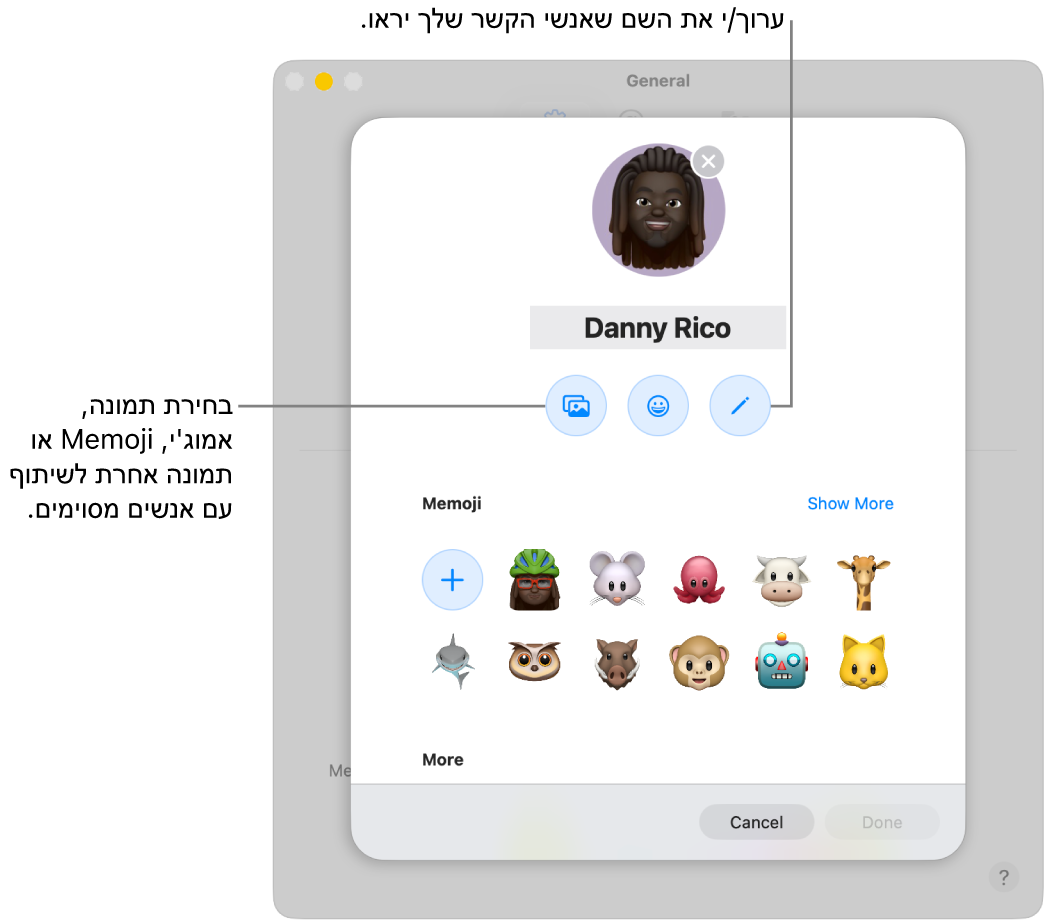
הגדרת שיתוף של שם ותמונה
לעבור ליישום ״הודעות״
 ב‑Mac.
ב‑Mac.לבחור ״הודעות״ > ״הגדרות״ ואז ללחוץ על ״כללי״.
לחץ/י על ״הגדר שיתוף שם ותמונה״ ובצע/י את ההנחיות שעל גבי המסך כדי להתאים אישית את הפריטים הבאים:
תמונה: יש לבחור אפשרות ברירת-מחדל, או לבחור ״מותאם אישית״ כדי לבחור תמונה, אמוג’י, מונוגרמה או Memoji מותאמים אישית.
שם: יש להזין את שמך כפי שברצונך להציגו.
שיתוף: לבחור ״אנשי קשר בלבד״ או ״הצגת בקשה״. ניתן לקרוא על שינוי האנשים שברצונך לשתף עמם את השם והתמונה שלך, להלן.
לחץ/י על ״סיום״.
שינוי האנשים שברצונך לשתף עמם את השם והתמונה שלך
ניתן גם להגדיר את ״הודעות״ לשתף את השם והתמונה שלך באופן אוטומטי או לבקש ממך אישור לפני שיתופם בשיחה חדשה, כך:

לעבור ליישום ״הודעות״
 ב‑Mac.
ב‑Mac.לבחור ״הודעות״ > ״הגדרות״ ואז ללחוץ על ״כללי״.
לחץ/י על התפריט הקופצני ״שתף אוטומטית״ ובחר/י אחת מהפעולות הבאות:
אנשי קשר בלבד: בשיחות עם אנשי הקשר שלך, השם והתמונה שלך משותפים באופן אוטומטי.
שאל תמיד: ״הודעות״ ישאל אותך לפני כל שיחה, ויברר אם ברצונך לשתף את השם והתמונה שלך.
הערה: אם השם והתמונה שלך ישותפו ב״הודעות״, אנשי הקשר שלך יתבקש לעדכן את כרטיס הקשר שלך ביישום ״אנשי קשר״. הם לא יראו את הפרטים החדשים שלך עד שכרטיס הקשר שלך יעודכן על-ידם.
הפסקת השיתוף של השם והתמונה שלך
לעבור ליישום ״הודעות״
 ב‑Mac.
ב‑Mac.לבחור ״הודעות״ > ״הגדרות״ ואז ללחוץ על ״כללי״.
בטל/י את הבחירה באפשרות ״שיתוף השם והתמונה״.
לחץ/י על ״הפסק שיתוף״.
השם והתמונה שלך כבר לא ישותפו ב״הודעות״. ניתן להגדיר שוב את השיתוף בכל עת, כמפורט למעלה.